中海达V8GPS操作步骤
中海达GPS设置步骤
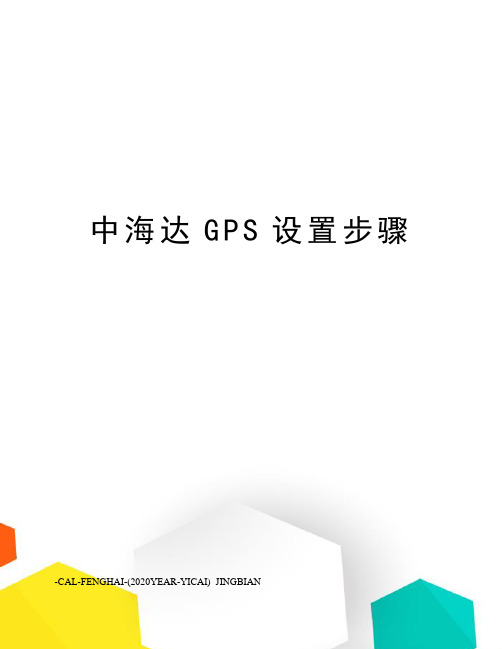
中海达G P S设置步骤-CAL-FENGHAI-(2020YEAR-YICAI)_JINGBIAN1.架设基站,量出仪器高度。
需注意的事项:架设完基站与电瓶连接的时候要注意红接“+”,黑接“—”,先接黑线后接红线(即先黑后红)切勿接错。
2.打开手薄,选择Hi-RTK道路版,然后双击。
出现主菜单后,点击GPS。
点击接收机信息,连接GPS,会出现GPS连接设置页面:(手薄:Q series/GIS+ 连接:Q系列/GIS+蓝牙端口:3 波特率:19200 GPS 类型:V8)。
然后点击连接,选中接收机型号(接收机型号位于接收机下部)连接。
连接完成后,点击接收机信息,选择基准站设置。
单击打开后,输入点名,天线高(即仪器高度)。
输入完成后,点击平滑,平滑时接收机会提示卫星锁定,平滑结果的时间为10s,平滑的误差应保证≤0.03。
平滑完成后,点击数据链,数据链为外部数据链,点击运用。
然后点击其他,(差分模式:RTK 电文格式:CMR 高度截止角:5—15),最后点击确定,即基站设置完成。
设置完成后电台与接收机将正常发射信号。
3.设置完基站后,点击接收机信息,断开GPS。
然后连接移动站,连接移动站的步骤和连接基站的步骤基本上一样。
即,点击接收机信息,连接GPS,会出现GPS连接设置页面,(手薄:Q series/GIS+ 连接:Q系列/GIS+蓝牙端口:3 波特率:19200 GPS 类型:V8)。
然后点击连接,选中移动接收机型号。
连接完成后,点击测量,看手薄是否显示为固定解。
若固定,则下步为踩点。
4.踩点步骤:在Hi-RTK道路版主菜单点击测量,在碎部测量中点击Σ∕n,平滑出控制点的坐标,然后打√,会弹出记录点信息,输入已知控制点的点名,天线高为2.071m,然后打√。
踩点的时候应注意,踩的点应≥3个以上,在架设基站位置的大里程踩两个点,小里程也同样踩两个点,点与点的间距可以适当选择,500m—1000m。
中海达v8 RTK实用操作指南
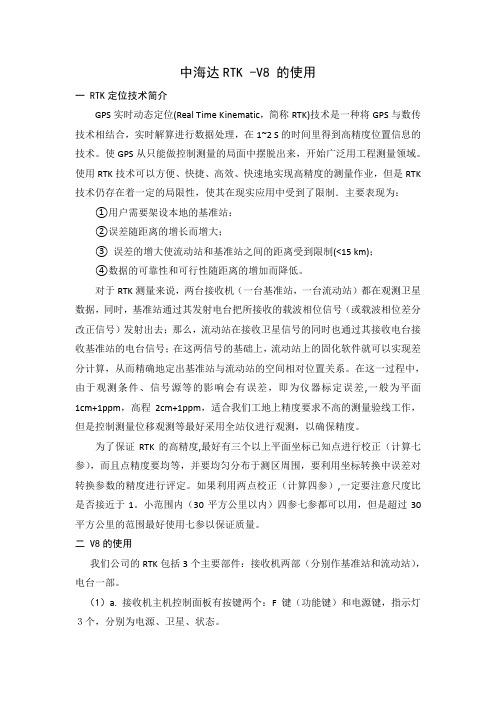
中海达RTK -V8 的使用一 RTK定位技术简介GPS实时动态定位(Real Time Kinematic,简称RTK)技术是一种将GPS与数传技术相结合,实时解算进行数据处理,在1~2 S的时间里得到高精度位置信息的技术。
使GPS从只能做控制测量的局面中摆脱出来,开始广泛用工程测量领域。
使用RTK技术可以方便、快捷、高效、快速地实现高精度的测量作业,但是RTK 技术仍存在着一定的局限性,使其在现实应用中受到了限制.主要表现为:①用户需要架设本地的基准站:②误差随距离的增长而增大;③误差的增大使流动站和基准站之间的距离受到限制(<15 km);④数据的可靠性和可行性随距离的增加而降低。
对于RTK测量来说,两台接收机(一台基准站,一台流动站)都在观测卫星数据,同时,基准站通过其发射电台把所接收的载波相位信号(或载波相位差分改正信号)发射出去;那么,流动站在接收卫星信号的同时也通过其接收电台接收基准站的电台信号;在这两信号的基础上,流动站上的固化软件就可以实现差分计算,从而精确地定出基准站与流动站的空间相对位置关系。
在这一过程中,由于观测条件、信号源等的影响会有误差,即为仪器标定误差,一般为平面1cm+1ppm,高程2cm+1ppm,适合我们工地上精度要求不高的测量验线工作,但是控制测量位移观测等最好采用全站仪进行观测,以确保精度。
为了保证RTK的高精度,最好有三个以上平面坐标已知点进行校正(计算七参),而且点精度要均等,并要均匀分布于测区周围,要利用坐标转换中误差对转换参数的精度进行评定。
如果利用两点校正(计算四参),一定要注意尺度比是否接近于1。
小范围内(30平方公里以内)四参七参都可以用,但是超过30平方公里的范围最好使用七参以保证质量。
二 V8的使用我们公司的RTK包括3个主要部件:接收机两部(分别作基准站和流动站),电台一部。
(1)a. 接收机主机控制面板有按键两个:F 键(功能键)和电源键,指示灯3个,分别为电源、卫星、状态。
中海达GPS操作流程

中海达GPS操作流程中海达GPS操作步骤一:仪器架设与连接:基准站、移动台注意基准站与移动台的模式。
连续按两下F键为更改主机模式,然后按一下进行模式更改。
更改完成按I电源键完成。
注意必须在主机锁定卫星的前提下进行软件操作。
基准站架设点必须满足以下要求:1、高度角在15度以上开阔,无大型遮挡物;2、无电磁波干扰(200米内没有微波站、雷达站、手机信号站等,50米内无高压线);3、在用电台作业时,位置比较高,基准站到移动站之间最好无大型遮挡物,否则差分传播距离迅速缩短;4、至少两个已知坐标点(已知点可以是任意坐标系下的坐标,最好为三个或三个以上,可以检校已知点的正确性);5、不管基站架设在未知点上还是已知点上,坐标系统也不管是国家坐标还是地方施工坐标,此方法都适用。
二:手簿软件操作1.新建项目:点击【项目】→【新建】→输入项目名→【√】一般以当天日期为项目名,方便数据导出时查找。
2.参数设置:一定要按项逐一进行检查、更改。
源椭球一般为WGS-84,目标椭球和已知点一致,如果目标坐标为自定义坐标系,则可以不更改此项选择,设置为默认值:“北京-54”。
3.连接GPS:通过蓝牙连接GPS基准站。
点击【连接】,点击【搜索】出现机号后,选择机号,点击【连接】,如果连接,成功会在接收机信息窗口显示连接GPS 的机号。
4.设置基准站:点击【平滑】,平滑完成后点击右上角【√】。
(注:基站在换到另外的一个区域作业有些情况下可能会失锁或则假锁定,你看到的卫星灯还是一直在闪,此时你只需要点下设置基准站。
主机就会立:数据链:外部数据链,其他:差分模式:RTK,电文格式:sCMRx,高度截止角,10-15即锁定卫星。
)电台模式。
启用GLONASS。
点击确定。
屏幕会显示已知点。
设置基准站完毕(查看主机差分灯是否每秒闪一次红灯,如果用电台时,电台收发灯每秒闪一次,如果正常,则说明设置成功)。
手机卡(网络模式):数据链:内置网络。
中海达gps(RTK)操作步骤

中海达GPS及RTK操作步骤一开关GPS主机1、按电源键1秒,开机2、按电源键3秒,关机二控制面板按键主机控制面板有按键两个:F键(功能键)和电源键,指示灯3个,分别为电源、卫星、状态。
控制面板功能键操作说明:1、双击F (间隔>0.2S, 小于1S), 进入“工作方式”设置,有“基站”、“移动站”、“静态”三种工作模式选择。
2、长按F大于3秒进入“数据链设置”,有“UHF”、“GSM”、“外挂”三种数据链模式选择。
3、按一次F键, 进入“UHF电台频道”设置。
有0~9、A~F共16个频道可选。
4、轻按关机按钮,语音提示当前工作模式、数据链方式和电台频道,同时电源灯指示电池电量。
指示灯操作说明:1、电源灯(红色): “常亮”(正常电压) 内电池>7.2V, 外电>11V “慢闪”(欠压) 内电池≤7.2V,外电≤11V “快闪”(指示电量)每分钟快闪1~4 下指示电量2、卫星灯(绿色):“慢闪”:搜星或卫星失锁“常亮”:卫星锁定3、状态灯(红绿双色灯):绿灯:(信号灯)内置UHF移动站时指示电台信号强度外挂UHF基准站时常灭内置GSM时指示登陆(慢闪),连接上(常亮)静态时发生错误(快闪)其他状态常灭红灯:(数据灯)数据链收发数据指示(移动站只提示接收,基站只提示发射)静态采集指示三、开关机指示说明:开机按电源键1S所有指示灯亮开机音乐,上次关机前的工作模式和数据链方式的语音提示关机长按电源键3S所有指示灯灭关机音乐一、GPS工作模式的设置目的:V8 RTK具有静态、RTK等功能,事先必须对其主机作相应的基准站、移动站、静态或GPRS设置。
作静态使用,则所有主机均设为静态方式。
作RTK使用,若用常规UHF电台,则基站设为外挂UHF电台基站方式,移动站设为内置UHF电台移动站方式;若用GPRS通讯,则基站设为内置GPRS基站方式,移动站设为内置GPRS移动站方式。
特性:主机一旦设置好后,以后开机则默认为上次设置。
中海达RTK_CORS连接操作
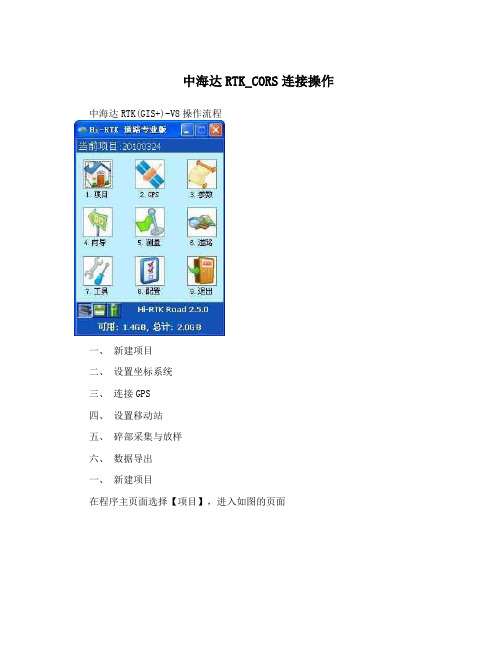
中海达RTK_CORS连接操作中海达RTK(GIS+)-V8操作流程一、新建项目二、设置坐标系统三、连接GPS四、设置移动站五、碎部采集与放样六、数据导出一、新建项目在程序主页面选择【项目】,进入如图的页面在此页面点击【新建】,输入新建项目项目名称,点击右下角【?】,返回【项目信息】界面。
注: 请将新建的项目放在默认路径(\NandFlash\Project\Road)下,否则在手簿没电或硬复位的情况下,除NandFlash文件夹外的数据都会丢失。
二、设置坐标系统在【项目信息】界面,点击屏幕左上角的【项目信息】,选择下拉菜单的【坐标系统】,进入【坐标系统】界面,在【椭球】标签页下,【源椭球】选择【WGS84】,【目标椭球】选择【北京54】或【国家80】,设置完成后,点击【投影】标签页,对投影参数进行设置,【投影方法】选择【高斯三度带】、【高斯六度带】或【高斯自定义】,在【中央子午线】后面输入当地的【中央子午线】。
此处需要注意,不要改变数据的格式,直接在原来的基础上改动即可。
设置完成后点击【椭球转换】标签页,【转换模型】选择【布尔莎七参数】,然后将我们已有的参数输入到相应的地方,输入完毕后点击右上角的【保存】,将设置好的坐标系统保存起来。
点击右上角的【?】关闭坐标系统,返回【项目信息】界面,点击右上角的【?】关闭项目信息,返回主页面。
三、连接GPS在程序主页面选择【GPS】,进入如图的【接收机信息】页面点击右下角的【连接GPS】,进入【GPS连接设置】页面,【手簿】选择【Q series/GIS+】,【连接】选择【 Q系列/GIS+蓝牙】,【端口】选择【3】,【波特率】选择【19200】,【GPS类型】选择【V8】,设置完成后,点击【连接】进入【蓝牙搜索】页面在【蓝牙搜索】界面,点击【搜索】,进行蓝牙设备的搜索,当搜索到我们需要连接的仪器的仪器号后,点击【停止】,选择相应的仪器号,点击【连接】,手簿会自动进行蓝牙连接。
1 1中海达RTK 9500 V8手簿操作流程

1 1中海达RTK 9500 V8手簿操作流程1-1中海达rtk9500-v8手簿操作流程中海达GPS中海达RTK(9500)-V8操作流程1基准站的架设与设置参考站应首先选择一个更好的地方:地形应高而开阔,最好没有干扰因素(如高压线、发射站、大水域等,最好远离200米以上)。
发射天线(无线电发射天线)越高越好。
简而言之,如果条件允许,最好将其设置在相对较高且干扰因素较少的屋顶上。
当我们架设好基准站以后,打开接收机,设置成基准站模式,设置方法:按两下f键(间隔大于0.2秒、小于1秒)进入首级菜单,每按f键一下就是一个模式,[这个菜单里有三个模式,基准站、移动站、静态]设置成基准站模式后按电源键确认,然后再按住f键约3秒后松手,进去设置基准站模式的菜单,每按f键一下就是一个模式,若用电台就设置成外挂电台模式,用gprs就调成gsm模式(用gsm模式时信号灯常亮表示登陆网络了)。
(设置参考站的自动启动状态。
具体操作:首先关闭参考站,按住F键,打开主机,释放电源键,大约3或4秒后释放F键)。
按手册左上角的电源键启动机器,然后单击[星型]→ [hdpower]或[star]→〖ok〗确认,再点【设置】→【[0]连接】手簿自动搜索蓝牙设备,若以前和仪器连接过则显示以前连接过的仪器,点【find】重新搜索,然后选中要连接的仪器,(或在saveselectionforfutureuse前打勾,把仪器号存储)点【select】蓝牙再次搜索后,再选中要连接的仪器,点【select】仪器就会连接上了。
蓝牙连接后,笔记本会提示我们通过手机号码连接到主机(每次连接时都要仔细查看接收器的手机号码)。
连接状态显示:离线,手持设备与GPS接收机连接不好;初始化时,手机与GPS接收机连接,但GPS接收机未接收到卫星;对于参考站,手机已与GPS接收器连接,GPS接收器接收卫星;移动台,手机已连接GPS接收器,GPS1中海达GPS接收机接收卫星。
V8 CORS RTK 系统操作说明书

目录第一章 V8 CORS RTK系统概述 .................... 1§1.1V8CORS RTK系统八大创新技术...................... 2§1.2基准站示意图.................................................... 4§1.3移动站示意图.................................................... 5§1.4标准配置表........................................................ 6§1.5技术参数与性能特点........................................ 7第二章接收机设置................................... 10§2.1V8CORS RTK系统的工作方式..................... 10§2.2控制面板按键图解........................................ 10第三章 UH-460电台.................................. 14第四章电源系统 ...................................... 15§4.1电池充电........................................................ 15§4.2锂电池安装与拆卸方法................................ 16第五章内置GSM模块 ............................... 19§5.1安装SIM卡 .................................................... 19§5.2设置GSM模块................................................ 21第六章手簿 ............................................. 28第七章静态测量数据下载 ........................ 28I§7.1V8U盘式数据下载 ....................................... 28§7.2V8静态文件管理软件................................... 29第八章作业模式 ...................................... 31§8.1使用UH-460电台作业 .................................. 31§8.2使用内置GSM数据链作业 ............................ 32§8.3水上测量........................................................ 33§8.4双频静态测量................................................ 35II第一章V8 概述第一章 V8 CORS RTK系统概述V8 CORS RTK系统,中海达测绘创新推出全新一代基于CORS技术的RTK GPS系统。
中海达gps测量操作方法

中海达gps测量操作方法
中海达GPS测量操作步骤如下:
1.打开中海达GPS测量软件,进入主界面。
2.连接GPS设备,确保设备已经打开并能够收到卫星信号。
3.对测量区域进行准备,如清除障碍物、设定基准点等。
4.选择合适的测量模式,如点测量、面积测量、路线测量等。
5.设置测量参数,如测量精度、间隔时间等。
6.开始进行GPS测量,根据设定的测量模式和参数进行测量操作。
7.将测量结果保存到计算机或移动设备中,并可进行相应的数据处理和分析。
8.处理数据后,可输出报告或图形展示测量结果。
需要注意的是,中海达GPS测量操作前需要对GPS设备和软件进行充分的了解和熟悉,确保测量的准确性和可靠性。
同时,还需要遵守测量过程中的相关规定
和标准,以确保测量结果符合实际需要。
HD- V8 GPS操作说明

HD-V8 GPS的操作基准的架设(架在未知点上)首先连接好仪器线, 把仪器设置成基准站模式。
其次,用手簿进行操作1.“文件”→“新建项目”→“项目称”在此处输入项目名称,例如:林港工业区,→“坐标系统”,此处选择坐标系统,例如:BJ-54→“投影参数”,输入中央子午线,例如:117,后面的“椭球转换”、“平面转换”、“高程拟合”都不用管。
最后点击“创建”2.“设置”→“连接”,再次点击“设置”→“基准站”,弹出“设置基准站”对话框,在“天线高”后面输入基准站架设的高度,然后选择“当前C”,(操作这一步时等卫星锁定3分钟再操作)。
会弹出“平滑处理对话框”,自动进行平滑处理,完成后会返回到“设置基准站”对话框”,(点击“高级选项”,差分方式为RTK,差分电文为RTCA,数据链为外部数据链),然后点击“OK”之后会弹出“添加已知点”对话框,在名称后面输入基准站名字,例如:base;在类型后面的选择“GPSBLH”,然后选择“OK”。
此处会弹出提示对话框,按提示做。
此时要查看电台是否发射正常和电台频道。
移动站的操作把仪器调整到移动站模式,移动站的频道要和电台的频道一致,此时中间灯一秒闪一次才正常。
“设置”→“连接”,连接上之后,“设置”→“移动站”,在高级选项中,“差分电文”:RTCA;“数据链”:内部UHF电台,→“OK”。
在左下角“解类型”中显示“固定解(窄带)”才正常,才能进行采点或放样。
求解转换参数假设有A、B两个已知点。
1.用移动站到A点采集,点击小三角符号,会弹出“设置记录点属性”对话框,在“点名”后面输入要采集的点名,“移动站天线高”后面输入天线高,在“控制点”前面方框内打勾,然后点击“详细”,会弹出“选择控制点”对话框,→“添加”,会弹出“添加已知点”对话框,在名称后面输入A,在类型后面选择“当地XYH”,→“OK”,返回到“选择控制点”对话框,在下面X、Y、H中,分别输入A点的相应的XYH坐标,然后点击“OK”,回到“设置记录点属性”,再点击“OK”。
GPS V8操作步骤

一、点击手簿⊙键开机,点击左上方“Start”,出现下拉菜单,点击“HD POWER”可以打开测量软件二、一般第一次是新建项目:点击“文件”,点击“(1)新建项目”,出现新建项目界面1、点击“(1)项目名”,在下面空白行输入项目名称,一般以当天年月日定义项目名,也可以随意定义项目名,然后点击下方“确定”2、点击“(2)坐标系统”,系统名称选择(WGS84),下面长轴和扁率1/e根据系统选择默认,GPS高程模型选择“椭球高”“0米”————以上内容一般是默认不用更改,点击上面“OK”确定3、点击“(3)投影参数”,在此界面模型选择“高斯投影”,中央子午线需要输入当地中央子午线,一般北京是117,邯郸地区是114,即输入114:00:00.000,以下中央维度、X常数、Y常数、投影比例、起始海平面、平均维度1均按照默认不用重新输入——————以上内容一般只需要修改当地中央子午线其他按照默认就行,点击“OK”确认4、下面“(4)椭球转换”、“(5平面转换)”、“(6)高程拟合”都是我们要求解的,一般可以不用点击查看,直接点击下面的创建即可三、在已知点或者任意点架设好基准站连接基准站注意事项:1.架基准站时,注意让基准站与发射天线之间距离大于2.5m2.当出现蓝牙连接不上时,有两种情况(连接基准站和流动站相同)(1)如果出现连接失败,需要重新启动蓝牙等提示框a、不要关闭提示框等待大约四十秒以上,点击OK关闭对话框,又会出现是否重新进行蓝牙连接,点击(NO),不要点击(YES), 重新连接,试一两次应该可以连接b、同时按住“ctr”“shit”键进行软启动(2)附近有别的蓝牙设备,关掉别的设备,重新连接一下,连接移动站时离基准站的距离最好大于50米,防止连接到基准站.3.架基准站:高度角在15度以上开阔,无遮挡物;无电磁波干扰(200米内没有微波站、雷达站、手机信号站等,50米内无高压线);4、基站天线位置比较高四. 需要知道测区两个已知点求转换参数(一般这两个已知点需要间距500米以上较好)假设测区已知两点当地坐标,A,B,基准站:(以假设在任意点为例)新建完项目后点击软件上面“设置”,点击“连接”,完成对基准站的连接然后点击“设置”,点击“(3)基准站”,在出现的界面,点击点名后面的“添加A”,在名称后输入一个点名即基站所架设点点名BASE1(可随意输入点名与其他点名进行区分),类型选择“GPSBLH”,点击“OK”然后在设置基准站界面,格式选择“GPSBLH”,天线高输入用钢尺量取的仪器斜高然后点击“当前C”测取当前基准站的WGS84坐标,一般仪器默认测取5次求平均值最后点击“OK”,出现“当前点已修改,是否保存?”,点击“yes”,此时基站接收机最下面的指示灯由不亮变为红灯闪烁,此时电台开始发射信号(点击电台上通道的软键,例如选择5通道)在弹出的“基准站设置成功”对话框,回车;(建议您不要立即走开,观察一到两分钟,如果“解状态”栏出现“警告”,您需要重新设置基准站)注:如果基站架在已知点上,设置完基准站时要再一次采集一次基准站点坐标,自动保存在记录点库移动站:设置---连接移动站完成移动站的连接点击“设置”,再点击“(4)移动站”,点击上面“参数”,设置天线高,一般选择斜高,天线高输入“2.1”,相位中心高输入“0.03”,点击“OK”,完成移动站设置把移动站放在A点整平,按键“SP”或者点击屏幕上面的小红旗----输入点名(一般在点名后加上—84以便和当地坐标进行区分例如:A—84)- --点击”OK”回车确认把移动站放在B点整平,按键“SP或者点击屏幕上面的小红旗”----输入点名(一般在点名后加上—84以便和当地坐标进行区分例如:B—84)- --点击”OK”回车确认打开控制点库,可以点击“F”手簿下方按键,点击“添加”,输入点名“A”,类型选择“当地XYH”,描述不用管,查看格式选择“当地XYH”,然后在下面正确输入A点的坐标同样添加入点B的当地坐标匹配点击按键“H”键,点击“A—84”点,点击“编辑”,点击中间位置“控制点”前方框使其打上√号,点击后面方框后小三角,选择当地坐标点“A”,点击“OK”再点击“B—84”点,点击“编辑”,点击中间位置“控制点”前方框使其打上√号,点击后面方框后小三角,选择当地坐标点“B”, ,点击“OK”计算点击“辅助”,点击“(1)计算”,点击“(3)转换参数”,点击“文件(7)”,点击“(1)提取当前记录”,点击“(2)解算”,出现平面转换界面,此时看下比例一般此数值接近1,一般要大于0.97小于1.03,一般为0.99999或者1.00000,一般后面的9或者0越多越好,如果精度要求较高(当然已知点的精度高低会直接影响以后的观测精度),最好4到6个9或者0为好,点击“OK”,点击“应用”再次点击“文件(7)”,点击“(5)添加到水准点库”,出现“控制点已经添加进水准点库!系统将自动切换到‘求解高程拟合参数’模式。
中海达V8-RTK简易操作说明

中海达V8-RTK简易操作说明一开关GPS主机1、按电源键1秒,开机2、按电源键3秒,关机二控制面板按键主机控制面板有按键两个:F键(功能键)和电源键,指示灯3个,分别为电源、卫星、状态。
控制面板功能键操作说明:1、双击 F (间隔>0.2S, 小于1S), 进入“工作方式”设置,有“基站”、“移动站”、“静态”三种工作模式选择。
2、长按F大于3秒进入“数据链设置”,有“UHF”、“GSM”、“外挂”三种数据链模式选择。
3、按一次 F键, 进入“UHF电台频道”设置。
有0~9、A~F共16个频道可选。
4、轻按关机按钮,语音提示当前工作模式、数据链方式和电台频道,同时电源灯指示电池电量。
指示灯操作说明:1、电源灯(红色): “常亮”(正常电压) 内电池>7.2V, 外电>11V “慢闪”(欠压) 内电池≤7.2V,外电≤11V “快闪”(指示电量)每分钟快闪 1~4 下指示电量2、卫星灯(绿色):“慢闪”:搜星或卫星失锁“常亮”:卫星锁定3、状态灯(红绿双色灯):绿灯:(信号灯)内置UHF移动站时指示电台信号强度外挂UHF基准站时常灭内置GSM时指示登陆(慢闪),连接上(常亮)静态时发生错误(快闪)其他状态常灭红灯:(数据灯)数据链收发数据指示(移动站只提示接收,基站只提示发射)静态采集指示三、开关机指示说明:开机按电源键1S所有指示灯亮开机音乐,上次关机前的工作模式和数据链方式的语音提示关机长按电源键3S所有指示灯灭关机音乐四、 GPS工作模式的设置目的:V8 RTK具有静态、RTK等功能,事先必须对其主机作相应的基准站、移动站、静态或GPRS设置。
作静态使用,则所有主机均设为静态方式。
作RTK使用,若用常规UHF电台,则基站设为外挂UHF电台基站方式,移动站设为内置UHF 电台移动站方式;若用GPRS通讯,则基站设为内置GPRS基站方式,移动站设为内置GPRS移动站方式。
特性:主机一旦设置好后,以后开机则默认为上次设置。
中海达V8 RTK简易操作说明

三、开关机指示说明:
开机按电源键1S所有指示灯亮开机音乐,上次关机前的工作模式和数据链方式的语音提示
关机长按电源键3S所有指示灯灭关机音乐
一、GPS工作模式的设置
目的:
V8 RTK具有静态、RTK等功能,事先必须对其主机作相应的基准站、移动站、静态或GPRS设置。
作静态使用,则所有主机均设为静态方式。作RTK使用,若用常规UHF电台,则基站设为外挂UHF电台基站方式,移动站设为内置UHF电台移动站方式;若用GPRS通讯,则基站设为内置GPRS基站方式,移动站设为内置GPRS移动站方式。
控制点越多,所求得的转换参数可运用的范围越大。
注意:
控制点即为已知点,而已知点不管为何种坐标系统,在添加控制点的对话框中“类型”和“查看格式”都选择“当地XYH”。
2、采集控制点坐标。在控制点上把仪器对中,用触笔选择手簿左下角坐标显示区(解类型必须为固定解(窄带))或者按手簿的【SP】键会采集当前点坐标,在“设置记录点属性”对话框内输入点名、天线高后按回车键即可保存当前坐标。当需要参与求解参数的控制点有多个时每个都要采集。
4)、设置基准站坐标。选择【设置】→【基准站坐标】,选择【添加A】输入点名,格式为“GPSBLH”,输入“天线高”,选择【当前C】自动采集五次取平均值作为单点定位的基准站坐标,在弹出“当前点已修改,是否保存”时选择【是】,在弹出“已经设置了基准站„„”后选择【OK】,电台收发灯和基站主机信号灯开始闪烁且手簿左下角解类型为“固定坐标”没有任何提示就说明基准站设置好了。
—【RTK】—【工作的项目】—【记录点库文件】复制或直接拖拉记录点库文件到您的硬盘,使用您相应的成图软件打开导出文件即可。
五、xx达仪器常见问题解决方法
中海达V8说明书

目录一.开关GPS主机二.GPS工作模式的设置三.电台频道设置四.GPS主机面版灯含义五.Dolphin手簿操作说明六.架设基准站七.手簿与GPS主机的连接(蓝牙无线连接)八.手簿程序的操作流程(转换参数配合高程拟合法) 1.新建项目2.设置基准站3.断开手簿与基准站GPS主机4.添加控制点5.连接手簿与移动站GPS主机6.移动站设置7.采集碎部点坐标8.求解转换参数和高程拟合参数9.点放样10.测量成果的导出九.附录1.卫星检验2.接收机复位3.设置高程拟合模式说明4.连接程序的安装5.手簿常用快捷键功能一览表6.求解七参数的操作7.计算两点间距离8.计算校正参数9.直线放样10.HD-POWER操作程序的升级一、开关GPS主机1、按电源键1秒,开机2、按电源键3秒,关机二、控制面板按键图解主机控制面板有按键两个:F键(功能键)和电源键,指示灯3个,分别为电源、卫星、状态。
按键和指示灯的功能和含义分别是:V8 CORS RTK 系统面板控制和指示说明图2 主机控制面板按键图工作方式: ●亮○灭方式卫星灯(单绿灯)信号灯(双灯之绿灯)基准站● ○移动站○ ●静态● ●数据链:类型卫星灯(单绿灯)信号灯(双灯之绿灯)内置UHF ● ○内置GSM ○ ●外挂● ●电台频道:频道电源灯(单红灯) 卫星灯(单绿灯)信号灯(双灯之绿灯)数据灯(双灯之红灯)0 ○ ○ ○ ○1 ● ○ ○ ○2 ○ ● ○ ○3 ● ● ○ ○4 ○ ○ ● ○5 ● ○ ● ○6 ○ ● ● ○7 ● ● ● ○8 ○ ○ ○ ●9 ● ○ ○ ●A ○ ● ○ ●B ● ● ○ ●C ○ ○ ● ●D ● ○ ● ●E ○ ● ● ●F ● ● ● ●控制面板操作说明:一、功能键操作说明:1、双击 F (间隔>0.2S,小于1S),进入“工作方式”设置,有“基站”、“移动站”、“静态”三种工作模式选择。
2、长按F大于3秒进入“数据链设置”,有“UHF”、“GSM”、“外挂”三种数据链模式选择。
2-00中海达GPS静态(全球版V8)的使用
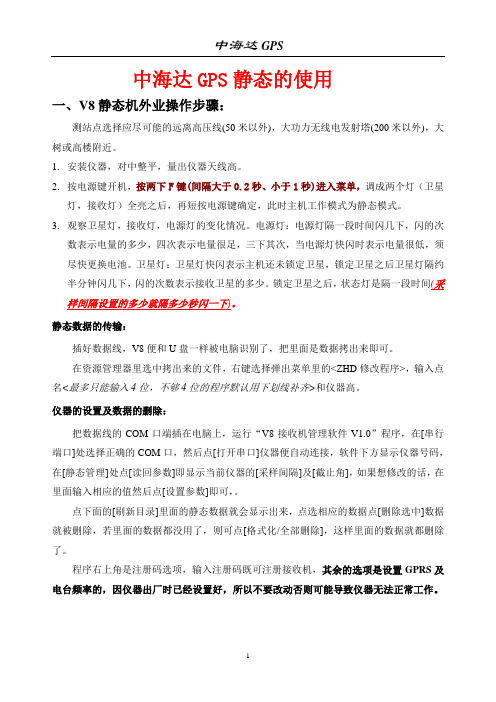
中海达GPS静态的使用一、V8静态机外业操作步骤:测站点选择应尽可能的远离高压线(50米以外),大功力无线电发射塔(200米以外),大树或高楼附近。
1.安装仪器,对中整平,量出仪器天线高。
2.按电源键开机,按两下F键(间隔大于0.2秒、小于1秒)进入菜单,调成两个灯(卫星灯,接收灯)全亮之后,再短按电源键确定,此时主机工作模式为静态模式。
3.观察卫星灯,接收灯,电源灯的变化情况。
电源灯:电源灯隔一段时间闪几下,闪的次数表示电量的多少,四次表示电量很足,三下其次,当电源灯快闪时表示电量很低,须尽快更换电池。
卫星灯:卫星灯快闪表示主机还未锁定卫星,锁定卫星之后卫星灯隔约半分钟闪几下,闪的次数表示接收卫星的多少。
锁定卫星之后,状态灯是隔一段时间(采样间隔设置的多少就隔多少秒闪一下)。
静态数据的传输:插好数据线,V8便和U盘一样被电脑识别了,把里面是数据拷出来即可。
在资源管理器里选中拷出来的文件,右键选择弹出菜单里的<ZHD修改程序>,输入点名<最多只能输入4位,不够4位的程序默认用下划线补齐>和仪器高。
仪器的设置及数据的删除:把数据线的COM口端插在电脑上,运行“V8接收机管理软件V1.0”程序,在[串行端口]处选择正确的COM口,然后点[打开串口]仪器便自动连接,软件下方显示仪器号码,在[静态管理]处点[读回参数]即显示当前仪器的[采样间隔]及[截止角],如果想修改的话,在里面输入相应的值然后点[设置参数]即可,。
点下面的[刷新目录]里面的静态数据就会显示出来,点选相应的数据点[删除选中]数据就被删除,若里面的数据都没用了,则可点[格式化/全部删除],这样里面的数据就都删除了。
程序右上角是注册码选项,输入注册码既可注册接收机,其余的选项是设置GPRS及电台频率的,因仪器出厂时已经设置好,所以不要改动否则可能导致仪器无法正常工作。
HDS2003数据处理软件的解算:运行 HDS2003数据处理软件1新建项目点【项目(F)】→【新建(N)…】,弹出新建项目目属性设置对话框,在项目细节里填写好各项信息,点控制网等级——选择自再点【项目(F)】→【坐标系统(G)…】弹出坐标系统对话框,选择相应的坐标系。
中海达GPS操作流程
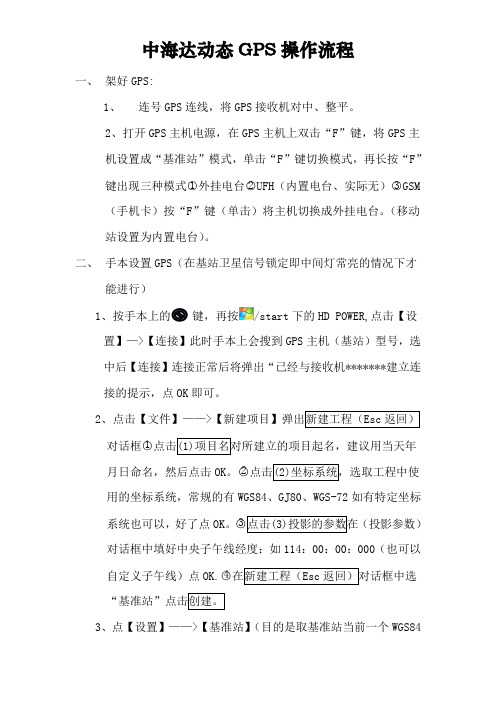
中海达动态GPS操作流程一、架好GPS:1、连号GPS连线,将GPS接收机对中、整平。
2、打开GPS主机电源,在GPS主机上双击“F”键,将GPS主机设置成“基准站”模式,单击“F”键切换模式,再长按“F”键出现三种模式○1外挂电台○2UFH(内置电台、实际无)○3GSM(手机卡)按“F”键(单击)将主机切换成外挂电台。
(移动站设置为内置电台)。
二、手本设置GPS(在基站卫星信号锁定即中间灯常亮的情况下才能进行)1键,再按/start下的HD POWER,点击【设置】—>【连接】此时手本上会搜到GPS主机(基站)型号,选中后【连接】连接正常后将弹出“已经与接收机*******建立连接的提示,点OK即可。
2、点击【文件】——>对话框○1月日命名,然后点击OK。
○2用的坐标系统,常规的有WGS84、GJ80、WGS-72如有特定坐标系统也可以,好了点OK。
3(投影参数)对话框中填好中央子午线经度:如114:00:00:000(也可以自定义子午线)点OK.○43、点【设置】——>【基准站】(目的是取基准站当前一个WGS84单点坐标进行发射)○1GPSBLH类型按“ENT”回车键。
○2输入天线高(基站仪高)○3GPS单点定位解作为架设基准站的坐标。
等待GPS平滑采集单点定位解。
GPS平滑采集点位结束后回到设置基准站对话框下的(控制点页面)。
按“ENT○4按“ENT”后解类型出现“固定坐标”且基准电台“收/发”(状态灯每秒闪一次)。
基准站设置成功。
○5断开手薄与基准站GPS主机,点【设置】——>【断开】三、设置移动站:1、连接手本与移动站GPS主机点击【设置】——>【连接】将手本与移动站主机连接,连接正常时弹出—“已与接收机******建立连接”的提示。
2、用菜单【设置】——>【移动站】○1在【设置移动站】对话框中点【高级选项】a 差分电文填RTCAb 数据链填:内部UHF电台c GGA填13、卫星参数:a 卫星高度角:填10b 最大卫星数:填124、点击参数:在弹出的【设置移动站】对话框中△S填0.05(平面精度)△H填0.2(高程精度)设置天线高选“斜高”,天线高输入2.1m,相位中心高输入0.03m(固定)以上填完点击OK即可。
中海达GPS操作流程

中海达GPS操作流程第一步:开机与登录1.打开中海达GPS设备的电源开关,设备屏幕会出现“中海达GPS”的标识。
2.等待设备完成启动,进入GPS主界面。
3.在GPS主界面上方选择语言,然后点击“确定”。
4.在登录界面,输入用户名和密码(初次使用时,可以使用默认用户名和密码)。
5.点击“登录”按钮,进入设备的主功能界面。
第二步:定位与导航1.在主功能界面,点击“定位”按钮,进入定位界面。
2.在定位界面,设备会自动卫星信号,等待一段时间直到定位成功。
定位成功后会显示当前位置的经纬度信息以及附近的地理位置。
3.如果需要导航到一些目的地,点击“导航”按钮。
4.在导航界面上方的栏中输入目的地的地址或名称,并点击按钮进行。
5.系统将显示结果列表,您可以选择目的地,并点击“确定”按钮。
6.设备会自动规划路线,并显示导航界面,包括当前位置、目的地以及导航路线。
7.在导航界面上方的操作栏中,您可以进行导航的相关设置,如声音提示、声音大小等。
8.开始导航后,设备会进行语音导航和地图显示,根据设备提示的方向和距离指引,您可以按照指引行驶到目的地。
4.在历史记录界面,您可以查看设备的历史定位记录,包括日期、时间和地点信息。
第四步:设备设置1.在主功能界面,点击“设置”按钮,进入设备设置界面。
2.在设备设置界面中,您可以进行多种设置,包括地图设置、导航设置、语言设置、声音设置、时间设置、报警设置、系统设置等。
3.点击相应的设置项,根据需要进行个性化设置。
4.在地图设置中,您可以选择地图类型、显示模式、地图比例尺等设置。
5.在导航设置中,您可以选择导航模式、声音提示类型、声音提示语言等设置。
6.在系统设置中,您可以修改用户名和密码、设备显示亮度、音量等设置。
第五步:关机与退出1.在主功能界面,点击右上角的“退出”按钮。
2.在提示框中选择“确定”退出设备。
3.然后长按电源键,弹出关机界面。
4.在关机界面,点击“是”按钮,设备会自动关闭。
中海达V8新手操作指南

中海达v8新手操作指南一、主机部分介绍1.控制面板介绍如下图所示:主机控制面板有2个按键:F键和电源键指示灯3个:分别为电源、卫星、状态指示灯2.控制面板的操作2.1开关GPS主机按电源键1秒,开机按电源键3秒,关机2.2 F功能键操作说明双击F,进入“工作方式设置”,有“基站”、“移动站”、“静态”三种方式。
长按F大于3秒,进入“数据链设置”,有“UHF”、“GSM”、“外挂”三种模式。
轻按关机按钮,语音提示当前工作模式、数据链方式。
3.指示灯情况说明电源灯(红色):“常量”,表示正常电压“慢闪”,表示欠压卫星灯(绿色):“慢闪”,表示正在搜索卫星或卫星失锁。
“常亮”,表示卫星锁定。
状态灯(红绿双色灯):绿灯表示信号灯,红灯表示数据灯。
二、动态定位操作流程1.架设基准站基准站一般架设在未知点上。
整平后,打开GPS主机,通过主机面板将工作模式调成GSM 基准站。
听到“锁定”后,表示卫星信号良好,已锁定卫星信号。
2.设置流动站打开流动站的主机,通过控制面板将工作模式调成GSM移动台。
3.新建项目打开电子手簿,进入开机界面,如下图所示,点击“Hi-RTK Road”图标点击“项目”图标点击“新建”输入项目名称项目建好后,为项目定义坐标系统,在左上角点击“项目信息”→“坐标系统”将投影信息中的中央子午线改为108°,其他为默认。
保存并运用。
4.设置基准站返回到主界面,点击“GPS”首先连接GPS在连接设置里面设置好各种端口,点击连接。
当搜索到主机S/N号后,点击连接,当连接好GPS后,点“设置基准站”,进入基准站设置界面,编辑好点名,天线高后,选择平滑,获取基准站的WGS84坐标,当误差在允许范围内,点击确定。
然后在“数据链”和“其他”中,设置好各种参数后,点击确定。
基准站设置完毕。
最后断开网络5.设置移动站移动站的设置和基站相似,当搜索到移动站主机的S/N号后,点击连接,然后点“移动站设置”。
中海达V8 1+1GPRS简易说明书

一、主机面板设置。
第一个灯为电源灯,显示为红色,正常工作时长亮。
如果一直闪烁说明快没电了。
第二个灯为卫星灯,显示为绿色,正常工作时长亮。
如果一直闪烁说明没锁定卫星。
第三个灯为网络信号灯,显示为绿色和红色,正常工作时,绿灯一直亮,里面有个橙色的灯每一秒闪一次。
长按F二到三秒,进入数据链设置模式,用网络GPRS传输模式时选用GSM,按电源键确定保存设置。
双击F,进入主机工作模式设置,选择移动台,按电源键确定保存。
二、进入HD POWER软件。
在手簿右上角点START,选择HD POWER软件。
三、手簿重启。
按CTRL和SFT为软复位,按CTRL和ESC为硬复位,一直按住直到屏幕自动关闭。
2个指示灯会闪烁次。
四、新建项目。
进入软件后,选“文件”——“新建”,输入项目名,坐标系统,投影参数等。
投影参数中只修改中央子午线经度即可,改成工作地的实际经度。
最后点创建。
五、手簿与主机的蓝牙连接。
选择“设置”——“选项”——“串口设置”,选择COM1和内置新蓝牙V1.1以上。
选择“设置”——“连接”,“搜索”蓝牙,选择接受机的蓝牙进行点“连接”。
六、V8网络参数设置蓝牙连接上主机,选择“设置”——“V8网络设置”,选择中海达网络,GPRS,运营商选输入CMNET,点“下一步”,输入IP:202.96.185.34,端口号:9000,输入组号:0510XXX,用户:XXX即可,其中XXX为不大于225的整数,点完成,显示“数据链设置成功”。
注意:双击SFT为切换大小写。
七、基准站设置蓝牙连接上基准站,先进行V8网络参数设置,显示收到解为单点定位后,选择“设置”——“基准站”,“高级选项”中依次为RTCA,差分格式选择“内部GPRS”,最后GGA 为1,前面的小方框打勾。
语音提示“连上了”后,返回刚开始的界面,选择“添加”,输入点名,格式选择“当地XYH”,然后确定。
选择“当前”,等待平滑采集5次后,点OK发射,显示等待1分钟确认发射成功的对话框,点OK确定。
中海达GPS操作说明(杜星明编)
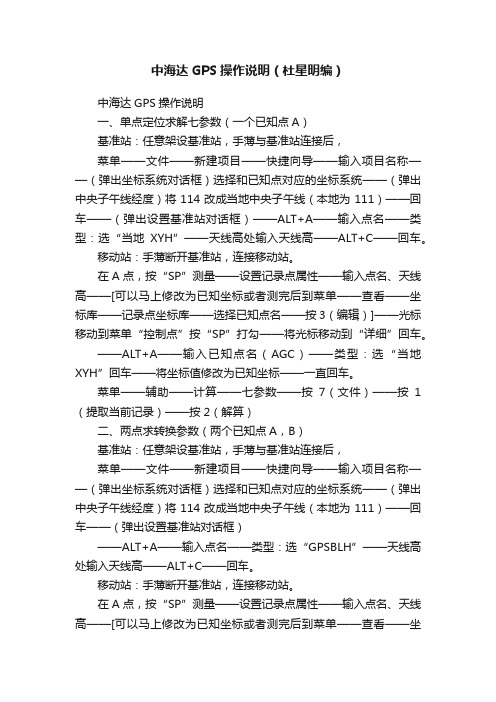
中海达GPS操作说明(杜星明编)中海达GPS操作说明一、单点定位求解七参数(一个已知点A)基准站:任意架设基准站,手薄与基准站连接后,菜单——文件——新建项目——快捷向导——输入项目名称——(弹出坐标系统对话框)选择和已知点对应的坐标系统——(弹出中央子午线经度)将114改成当地中央子午线(本地为111)——回车——(弹出设置基准站对话框)——ALT+A——输入点名——类型:选“当地XYH”——天线高处输入天线高——ALT+C——回车。
移动站:手薄断开基准站,连接移动站。
在A点,按“SP”测量——设置记录点属性——输入点名、天线高——[可以马上修改为已知坐标或者测完后到菜单——查看——坐标库——记录点坐标库——选择已知点名——按3(编辑)]——光标移动到菜单“控制点”按“SP”打勾——将光标移动到“详细”回车。
——ALT+A——输入已知点名(AGC)——类型:选“当地XYH”回车——将坐标值修改为已知坐标——一直回车。
菜单——辅助——计算——七参数——按7(文件)——按1(提取当前记录)——按2(解算)二、两点求转换参数(两个已知点A,B)基准站:任意架设基准站,手薄与基准站连接后,菜单——文件——新建项目——快捷向导——输入项目名称——(弹出坐标系统对话框)选择和已知点对应的坐标系统——(弹出中央子午线经度)将114改成当地中央子午线(本地为111)——回车——(弹出设置基准站对话框)——ALT+A——输入点名——类型:选“GPSBLH”——天线高处输入天线高——ALT+C——回车。
移动站:手薄断开基准站,连接移动站。
在A点,按“SP”测量——设置记录点属性——输入点名、天线高——[可以马上修改为已知坐标或者测完后到菜单——查看——坐标库——记录点坐标库——选择已知点名——按3(编辑)]——光标移动到菜单“控制点”按“SP”打勾——将光标移动到“详细”回车。
——ALT+A——输入已知点名(AGC)——类型:选“工程XYH”回车——将坐标值修改为已知坐标——一直回车。
- 1、下载文档前请自行甄别文档内容的完整性,平台不提供额外的编辑、内容补充、找答案等附加服务。
- 2、"仅部分预览"的文档,不可在线预览部分如存在完整性等问题,可反馈申请退款(可完整预览的文档不适用该条件!)。
- 3、如文档侵犯您的权益,请联系客服反馈,我们会尽快为您处理(人工客服工作时间:9:00-18:30)。
中海达GPS操作步骤
基准站架设在非已知点上
(一)架好GPS
1、连接好GPS,将GPS天线对中,整平(最好做个临时点位标记,以便下次作业)
2、轻轻一按主机面板上“│”键开机,按定“F”键三秒,等两个灯同时闪时马上松手,进入了修改数据链状态后,每按一次“F”键,可以修改UHF,GSM或外挂,按“│”键确认,连续按两下“F”键即进入修改工作方式,选择基准站,按“│”键确认。
(二)手薄设置GPS
1、选中运行手薄上的Haidartk程序。
2、选中“设置”底下的“连接”。
弹出“跟某某机身号连接”的方框。
如果连接不上,检查“设置”底下的“选项”, “串口设置”用蓝牙时是否为COM2。
3、选中“文件”底下的“新建项目”OK。
4、选择“项目名”,在弹出的“输入项目名称”方框输入新建项目名OK 。
5、选择“坐标系统”,在弹出的“坐标系”方框选择好坐标系OK。
6、选择“投影参数”,在弹出“投影参数”方框设置好中央子午线经度(度:分:秒)OK。
(注:其它不用修改,全部用默认值。
)
7、选择“GPS设置”,在弹出“设置基准站”方框,按添加A键输入基站点名,类型默认GPSBLH,OK。
在天线高的地方输入天线高,按当前C键采集单点定位坐标来发射,弹出“已改变当前天线高”方框OK,软件自动平滑采集单点定位坐标结果后,返回到“设置基准站”方框,OK。
在弹出的“警告,当前点已修改是否保存?”方框选择是,OK。
8、在弹出的“基准站设置成功”方框OK。
9、检查电台的收发灯是否正常,如果是红色,一秒闪一次,代表正常,如果是蓝色或没闪烁,代表基准站没有设置成功,则要重复上面的步骤重新设置,基准站设置成功后,选中“设置”底下的“断开”。
10、移动台主机操作,轻轻一按主机面板上“│”键开机,按定“F”键三秒,等两个灯同时闪时马上松手,进入了修改数据链状态后,每按一次“F”键,可以修改UHF,GSM或外挂,按“│”键确认,连续按两下“F”键即进入修改工作方式,选择移动站,按“│”键确认。
按一下“F”键即进入修改工作频道,调对工作频道后按“│”键确认。
11、连接好移动台后,放到已知点上进行整平对中,运行手簿上的Haidark程序,跟移动台进行连接,在“窄带固定解”的状态下,按“采集”键。
弹出“设置记录点号属性”对话框,输入点名,天线高后OK。
12、移动台移至另一已知点上进行整平对中,在“窄带固定解”状态下按“采集”键,弹出“设置记录点属性”对话框。
输入点名,天
线高后,OK。
(注:如果有两个以上的已知点,在其它的已知点上进行同样的操作,)。
13、选中“查看”底下的“坐标库”的“控制点坐标库”,在弹出的“控制点坐标库”方框,按添加1键弹出“编辑控制点”方框,输入已知点的点名,类型选中当地XYH,查看格式选中当地XYH,移至X把已知点的X坐标输入,移至Y把已知点的Y坐标输入,移至H把已知点H高程输入,OK。
14、另一已知点按同样的方法添加进控制点坐标库里。
15、选中“查看”底下的“坐标库”的“记录点坐标库”,在弹出的“记录点坐标库”方框,选中记录点按编辑3键弹出“编辑记录点”方框,移至控制点按打“√”。
再移至控制点后选中跟该点对应的已知点OK。
16、另一记录点同样操作,跟与它对应的已知点关联起来。
17、选中“辅助”底下的“计算”的“转换参数”,在弹出的“求解转换参数”方框,按文件7键,再按1提取当前记录,弹出“载入记录结束”方框,OK。
按解算2键弹出“转换参数(四参数)”方框,OK,按应用4键,按文件7键再按5添加到水准点库,弹出“控制点已经添加进水准点库”方框,OK,弹出“警告,是否现在更新?”方框,选择YES,OK,在弹出的“计算高程拟合参数”方框中,按解算2键,弹出“警告,当前高程拟合模式为固定差改正”方框选择YES,OK,弹出“固定差为多少米”方框OK,按应用4键,弹出“成功设置了新的高程拟合参数”方框,OK,退出。
18、碎部测量,在要测的点上进行整平对中,在“窄带固定解“状态下按采集键,弹出”设置记录点属性“对话框,输入点名,天线高OK。
19、放样,选中“点放样”,弹出“放样”方框,选择“手动”OK,按键弹出“指定放样点”方框,输入放样点的XYH坐标后OK,在“窄带固定解”的状态下,根据向北,向东的提示走到准确的位置即可,如果是线路放样,触摸笔按定屏幕,弹出选择菜单,选中“放样正向”的“线路正“,即可根据向前,向右的提示走到准确的位置,如果发现走的方向跟提示刚好相反,选中“放样正向”的“线路负”,根据向后,向左的提示走到准确的位置即可。
